在上网时,如果你在 Windows 10 上遇到 ERR_QUIC_PROTOCOL_ERROR,那么在解决此错误之前,你将无法继续浏览。浏览器上的消息将是此网页不可用或无法访问此站点 以及错误代码。幸运的是,这是最容易解决的错误之一,可以通过本指南中描述的以下任何一种方法来解决。
Windows 10如何修复ERR_QUIC_PROTOCOL_ERROR?
无法确定此错误的确切原因,因此我无法告诉你一种可以修复 ERR_QUIC_PROTOCOL_ERROR 的方法。你可以尝试每种方法,然后通过刷新页面检查问题是否已解决。对问题进行排序后,你无需执行其余步骤:
修复 1:禁用 QUIC 协议

Windows 10 ERR_QUIC_PROTOCOL_ERROR的解决办法:正如错误提示的那样,ERR_QUIC_PROTOCOL_ERROR,禁用 QUIC 协议是必须采取的第一步。QUIC 代表 Quick UDP Internet Connection,它是 Google 开发的一种实验性协议,旨在增强 Internet 浏览体验。以下是禁用此功能的步骤:
第 1 步:打开谷歌浏览器在新选项卡中,在顶部的地址栏中键入chrome://flags ,然后按Enter键。
第 2 步:现在,按键盘上的 CTRL + F 键,然后在右上角出现的搜索框中键入 QUIC。
第 3 步:接下来,你的搜索将找到 Experimental QUIC 协议作为第一个结果。(如果没有,在搜索之间切换,直到找到它)。
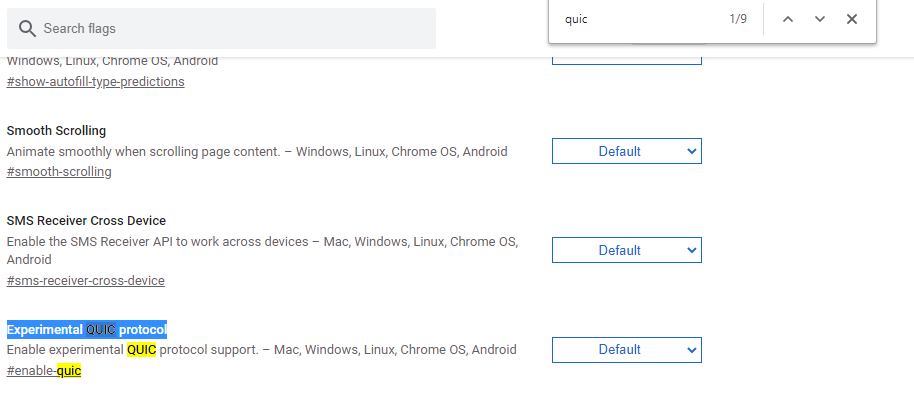
第 4 步:单击此字段旁边的下拉框,然后从框中选择禁用。

第 5 步:关闭选项卡,然后重新启动浏览器。检查 ERR_QUIC_PROTOCOL_ERROR 是否已解决。
修复 2:禁用扩展/附加组件
Windows 10如何修复ERR_QUIC_PROTOCOL_ERROR?禁用 QUIC 标志的第一步为许多人创造了奇迹,但如果它似乎无法解决你的错误,那么你可以选择禁用扩展一段时间。谷歌浏览器允许用户使用多个扩展程序,帮助为浏览器提供额外的功能。以下是禁用扩展的步骤:
第 1 步:打开 Chrome 浏览器并在新标签页的地址栏中输入chrome://extensions/,然后按 Enter。
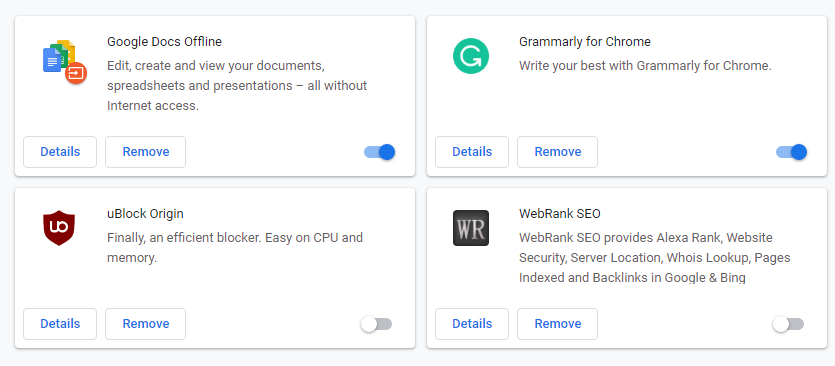
第 2 步:现在,手动向下滚动已安装的扩展列表,并找出那些你不知道或未经你同意安装的扩展。
第 3 步:单击要删除的内容旁边的删除。你还可以通过向左移动滑块来关闭扩展。
第四步:最后关闭浏览器并重启,检查Windows 10 PC中的ERR_QUIC_PROTOCOL_ERROR是否已解决。
修复 3:运行防病毒扫描

Windows 10 ERR_QUIC_PROTOCOL_ERROR的解决办法:如果你在浏览时遇到 QUIC 问题或 Err_Network_Access_Denied 错误,那么解决它们的一种快速方法是使用防病毒应用程序扫描你的计算机。软件市场上有很多可用的软件,但最好的软件之一是 Systweak Antivirus,这是我已经使用了一段时间的程序。
Systweak Antivirus 提供实时保护,不仅可以删除恶意软件,还可以删除系统中的潜在威胁。此应用程序还启用了 StopAll Ads 扩展程序,它是一种高效的广告拦截器,可以阻止广告、跟踪器和间谍软件进入你的系统。三种不同的扫描模式也补充了该软件并使其在用户中广受欢迎。如需全面了解 Systweak Antivirus 的实际功能,请单击此处。
修复 4:检查设置:防火墙和代理
Windows 10如何修复ERR_QUIC_PROTOCOL_ERROR?如果你在 Windows 10 PC 上收到 ERR_QUIC_PROTOCOL_ERROR,则可能是你计算机中的某些设置不完全正确,必须检查。要检查这些设置,请按照以下步骤操作:
第 1 步:在任务栏的搜索框中键入 Control,然后单击控制面板这是最好的匹配结果。
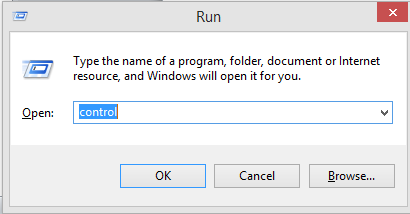
第 2 步:一旦控制面板窗口打开,确保查看方式设置为大图标。
第三步:现在,点击互联网选项,然后在新窗口中选择“连接”选项卡,然后选择“局域网设置”按钮。
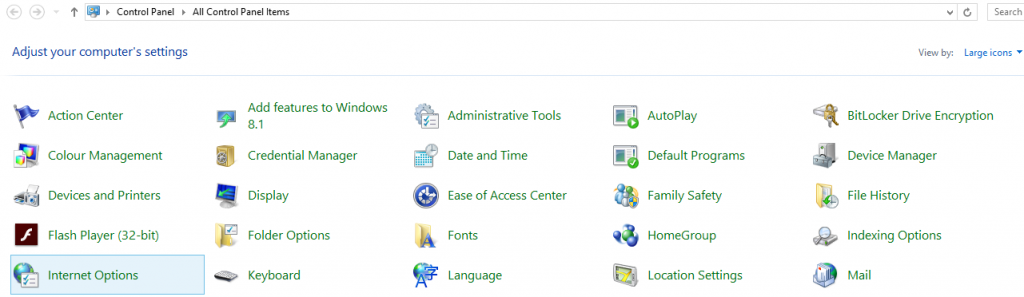
第四步:检查是否代理设置是正确的,并在需要时更改它们。
关于如何在 Windows 10 PC 中修复 ERR_QUIC_PROTOCOL_ERROR 的最后一句话?
Internet 浏览器错误或 Err_Network_Access_Denied 错误是不同的错误,它们阻止我们访问 Internet 并使我们的生活一团糟。但是,通过执行上面列出的四个故障排除步骤很容易解决这些问题。此外,即使问题已解决,在系统中使用防病毒软件也很重要。这将确保你不会面临系统中任何恶意软件的威胁。

